Pertanyaan
Masalah: Bagaimana cara menghapus Pembaruan Driver oleh Slimware Utilities?
Saya tidak ingat menginstal Pembaruan Driver oleh Slimware Utilities, tetapi saya baru saja menemukan program ini di komputer Windows saya. Bisakah Anda menjelaskan bagaimana saya dapat menghapus Pembaruan Driver karena pemberitahuannya membuat saya gila? Mereka sangat menjengkelkan, dan saya tidak tahu cara menonaktifkannya.
Jawaban Terpecahkan
Pembaruan Driver oleh Slimware Utilities adalah alat sistem yang dipertanyakan yang berpura-pura membantu orang untuk menginstal pembaruan driver terbaru. Sayangnya, program ini mendesak orang untuk membeli versi lengkapnya untuk mendapatkan pembaruan ini, sementara ini dapat diperoleh dari Microsoft Windows
[1] gratis.Pakar keamanan komputer menyarankan pengguna untuk hapus Pembaruan Driver sesegera mungkin karena program membuatnya menjadi spyware[2] dan adware[3] kategori. Untuk meyakinkan pengguna agar mendapatkan versi lengkapnya, ia melakukan "pemindaian sistem" yang mengungkapkan drive mana yang perlu diperbarui. Setelah mengklik tombol “Perbarui Driver yang Dipilih”, korban mengetahui bahwa tugas tersebut tidak dapat diselesaikan tanpa memiliki versi DriverUpdate yang berlisensi.
Ada banyak cara alternatif untuk memperbarui driver Anda tanpa membeli perangkat lunak teduh yang dikeluhkan oleh banyak pengguna komputer. Meskipun jelas tidak termasuk dalam kategori malware[4] dan tidak menimbulkan ancaman bagi komputer, aktivitasnya agak mengganggu, setidaknya. Untuk menghapus Pembaruan Driver oleh Slimware Utilities, silakan gunakan tutorial yang disediakan di bawah ini.
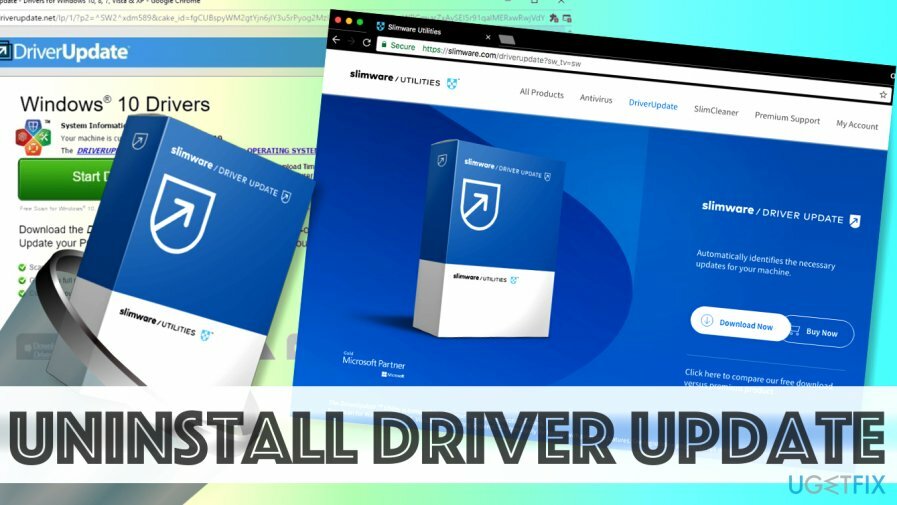
Bagaimana Cara Menghapus Pembaruan Driver oleh Slimware Utilities?
Untuk menghapus file-file ini, Anda harus membeli versi berlisensi dari gambar ulang gambar ulang menghapus perangkat lunak.
Namun jika Anda mencoba melakukan penghapusan DriverUpdate tetapi tidak berhasil, pilih uninstaller perangkat lunak yang andal untuk membantu Anda. Kami sangat menyarankan menggunakan gambar ulang – ini berkontribusi untuk menghapus program yang mungkin tidak diinginkan[5].
Metode 1. Singkirkan PUP dengan menggunakan Control Panel
Untuk menghapus file-file ini, Anda harus membeli versi berlisensi dari gambar ulang gambar ulang menghapus perangkat lunak.
- Di baki menu, klik panah kecil menghadap ke atas (Anda dapat menemukannya di sebelah jam Windows di sudut kiri bawah layar). Di sini, Anda akan melihat ikon kotak biru. Arahkan mouse Anda ke atasnya, dan Anda akan melihat baris yang menyatakan bahwa itu adalah DriverUpdate.
- Klik kanan pada ikon dan pilih Keluar.
- Sekarang, klik pada Awal menu dan pergi ke Panel kendali. Anda juga dapat menggunakan pencarian Windows untuk menemukan panel ini.
- Pergi ke Copot pemasangan program, Program dan fitur atau Tambah/Hapus Program. Nama panel yang menyediakan semua daftar perangkat lunak yang diinstal saat ini berbeda tergantung pada sistem OS Windows.
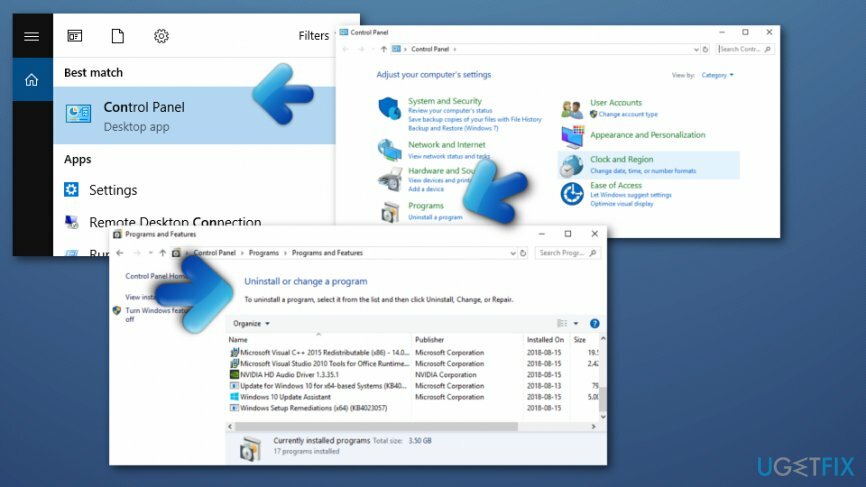
- Di sini, temukan Pembaruan Driver. Pilih dan klik Copot pemasangan. Klik Ya untuk mengkonfirmasi.
- Sekarang, tekan Tombol Windows + R dan ketik regedit ke dalam Lari jendela. tekan Memasuki untuk mengkonfirmasi.
- Di sini, pergi ke Sunting > Temukan dan, menggunakan Temukan selanjutnya tombol, cari Perangkat pelangsing. Hapus kunci yang terkait dengan perangkat lunak.
- Membuka Komputer saya (atau PC ini). Klik Melihat dan pastikan itu Item tersembunyi opsi dicentang. Kemudian, gunakan kotak pencarian (di sudut kanan atas file explorer) dan ketik Pembaruan Driver. Hapus semua yang ditemukan Windows untuk Anda.
- Kemudian, cari Perangkat pelangsing dan hapus semua yang terkait dengan istilah ini juga.
- Nyalakan ulang PC Anda.
Metode 2. Hilangkan Pembaruan Driver dari browser web Internet Explorer Anda
Untuk menghapus file-file ini, Anda harus membeli versi berlisensi dari gambar ulang gambar ulang menghapus perangkat lunak.
- Buka peramban Anda;
- Pilih Pilihan internet yang dapat Anda temukan di sudut kanan atas browser web Anda;
- yang memilih Canggih dan klik Mengatur ulang;
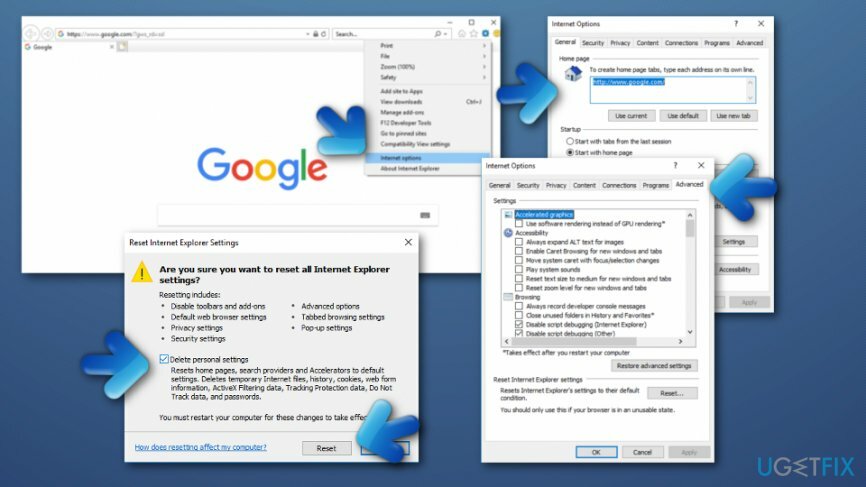
- Ketika sebuah jendela muncul, pilih Hapus pengaturan pribadi (CATATAN: opsi ini akan menghapus semua kata sandi, bookmark, dan data lain yang disimpan) —> Mengatur ulang.
Metode 3. Bersihkan-boot komputer Windows Anda
Untuk menghapus file-file ini, Anda harus membeli versi berlisensi dari gambar ulang gambar ulang menghapus perangkat lunak.
Metode ini sangat umum digunakan oleh pengguna yang ingin mengoptimalkan kinerja komputer mereka tanpa merusak perangkat lunak dan komponen sistem lainnya. Ikuti langkah-langkah yang diberikan di bawah ini untuk menonaktifkan semua aplikasi yang bukan milik Microsoft agar tidak berjalan setiap kali Anda mem-boot komputer Anda:
- Tahan Kunci Windows dan klik pada R kunci juga;
- Saat dialog terbuka, ketik msconfig dan pilih Oke;
- Kemudian, pilih tab layanan —> Sembunyikan Semua Layanan Microsoft —> Menonaktifkan semua;
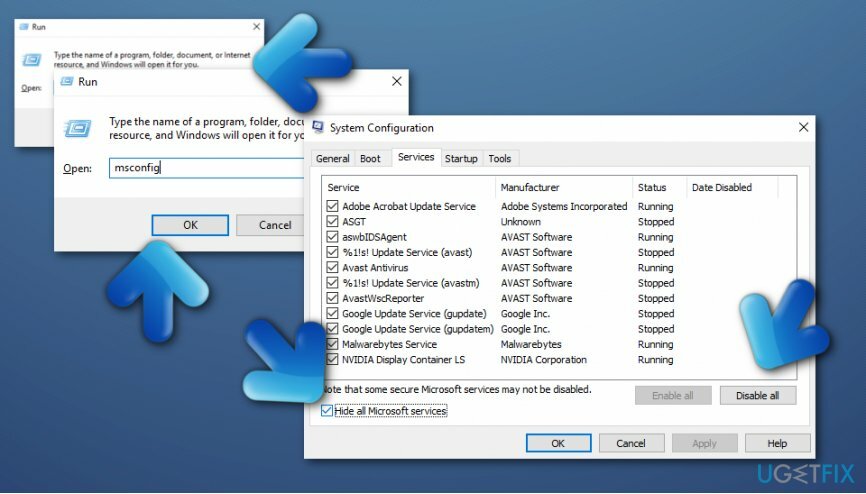
- Menginjak Menerapkan dan Oke;
- Ketika Anda diminta untuk me-reboot PC Anda, klik Mulai Ulang Nanti;
- Setelah itu, tahan Kunci Windows dan R tombol lagi;
- Ketik msconfig lalu klik Oke;
- Ketika kotak dialog muncul, pilih Memulai;
- Selanjutnya, pilih Buka Pengelola Tugas;
- Nonaktifkan semua bidang yang memiliki Dampak tinggi dengan mengklik kanan pada mereka dan memilih Cacat tombol;
- Mengulang kembali komputer Anda.
Singkirkan program hanya dengan satu klik
Anda dapat menghapus program ini dengan bantuan panduan langkah demi langkah yang disajikan kepada Anda oleh para ahli ugetfix.com. Untuk menghemat waktu Anda, kami juga telah memilih alat yang akan membantu Anda melakukan tugas ini secara otomatis. Jika Anda sedang terburu-buru atau jika Anda merasa bahwa Anda tidak cukup berpengalaman untuk menghapus program sendiri, jangan ragu untuk menggunakan solusi ini:
Menawarkan
lakukan sekarang!
Unduhperangkat lunak penghapusanKebahagiaan
Menjamin
lakukan sekarang!
Unduhperangkat lunak penghapusanKebahagiaan
Menjamin
Jika Anda gagal mencopot pemasangan program menggunakan Reimage, beri tahu tim dukungan kami tentang masalah Anda. Pastikan Anda memberikan detail sebanyak mungkin. Tolong, beri tahu kami semua detail yang menurut Anda harus kami ketahui tentang masalah Anda.
Proses perbaikan yang dipatenkan ini menggunakan database 25 juta komponen yang dapat menggantikan file yang rusak atau hilang di komputer pengguna.
Untuk memperbaiki sistem yang rusak, Anda harus membeli versi berlisensi dari gambar ulang alat penghapus malware.

VPN sangat penting dalam hal privasi pengguna. Pelacak online seperti cookie tidak hanya dapat digunakan oleh platform media sosial dan situs web lain, tetapi juga Penyedia Layanan Internet Anda dan pemerintah. Bahkan jika Anda menerapkan pengaturan paling aman melalui browser web Anda, Anda masih dapat dilacak melalui aplikasi yang terhubung ke internet. Selain itu, browser yang berfokus pada privasi seperti Tor bukanlah pilihan yang optimal karena kecepatan koneksi yang berkurang. Solusi terbaik untuk privasi utama Anda adalah Akses Internet Pribadi – menjadi anonim dan aman saat online.
Perangkat lunak pemulihan data adalah salah satu opsi yang dapat membantu Anda pulihkan file Anda. Setelah Anda menghapus file, itu tidak menghilang begitu saja – itu tetap ada di sistem Anda selama tidak ada data baru yang tertulis di atasnya. Pemulihan Data Pro adalah perangkat lunak pemulihan yang mencari salinan yang berfungsi dari file yang dihapus di dalam hard drive Anda. Dengan menggunakan alat ini, Anda dapat mencegah hilangnya dokumen berharga, tugas sekolah, foto pribadi, dan file penting lainnya.